ここではWATCHA(ウォッチャ)に「auかんたん決済」で登録・入会する手順を解説していきます。

ここでわかること
※タップすると説明箇所へジャンプします
本記事を読むことで、失敗することなく WATCHA(ウォッチャ)で動画を楽しむことができます。
それぞれ細かく解説しているので、ぜひ参考にしてください。
WATCHAに auかんたん決済で登録する手順
WATCHAに登録する手順
- WATCHA公式にアクセス


- WATCHAアカウントを作成
- 料金プランを選択
- 支払いにauかんたん決済を登録
- WATCHAへの登録完了
- メールアドレス認証をする
登録は1分ほどで完了します。
①:WATCHA公式へアクセス
WATCHA公式サイト![]()
![]()
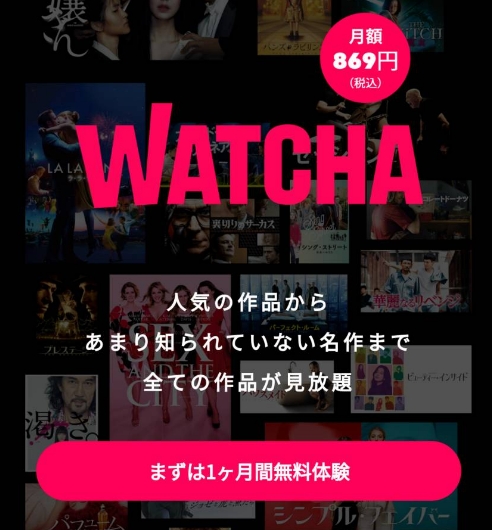
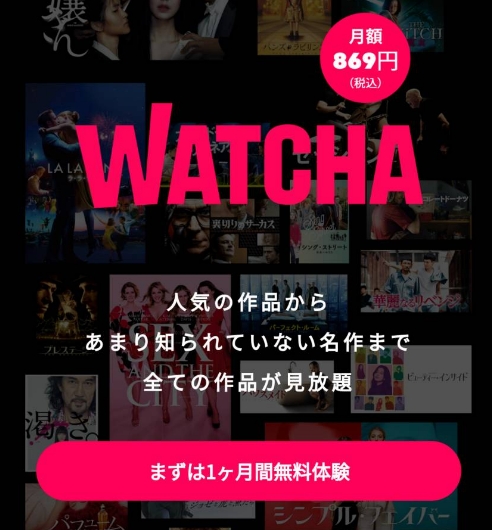
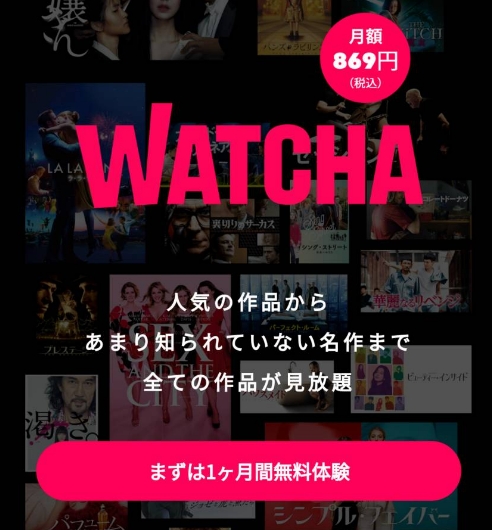
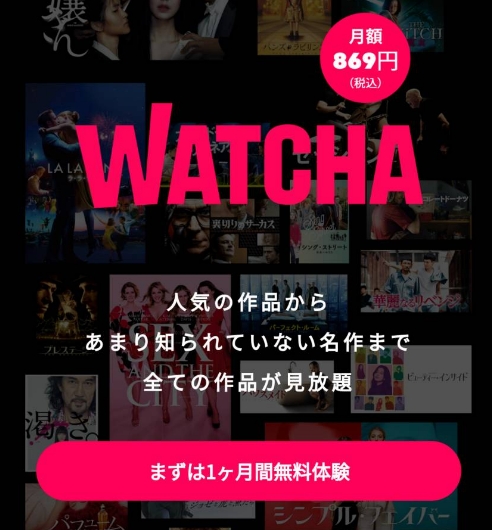
②:WATCHAアカウントの作成
WATCHAでのアカウント作成方法を選びます。
※今回は[メールアドレス]で新規登録を進めていきます。
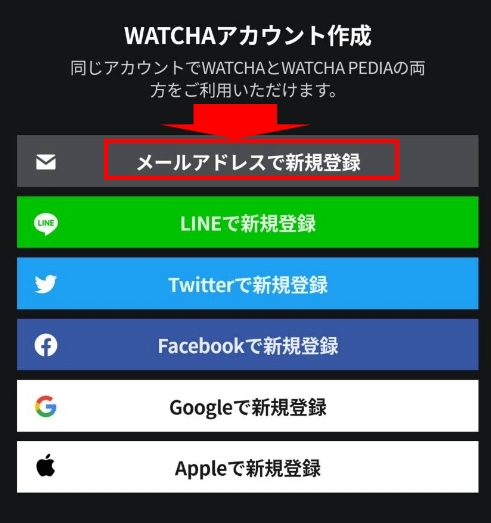
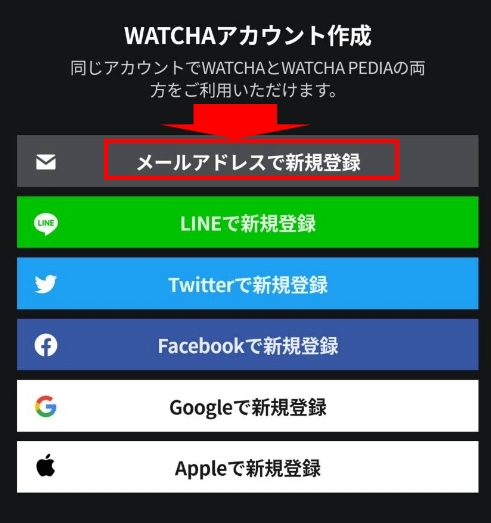
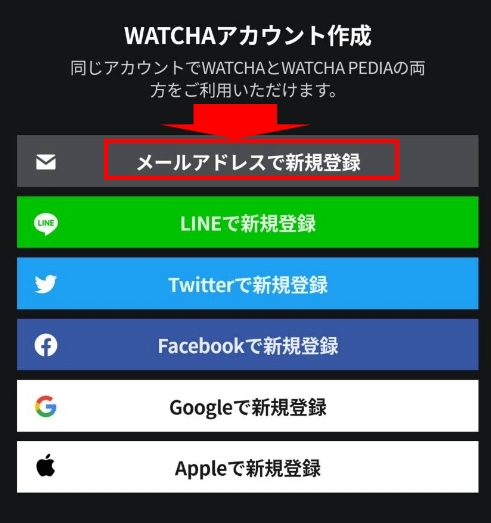
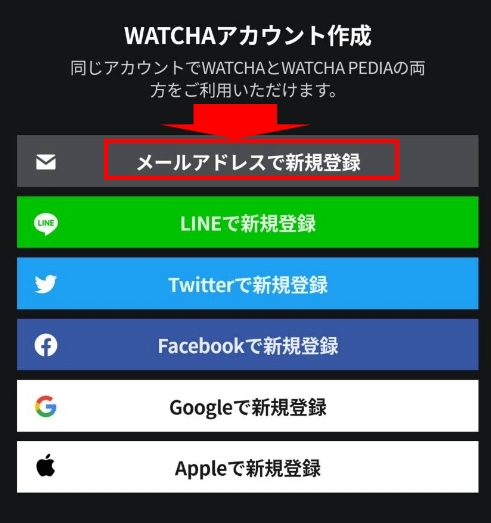
選べる登録アカウントの種類
- メールアドレス
- LINE
- Apple
すでにWATCHA PEDIAなどでアカウントを持っている方は下の方にある[ログイン]から進めてください。
アカウントに登録するユーザー情報を入力する
名前、メールアドレス、パスワード を入力し[アカウントを作成する]をタップしてください。
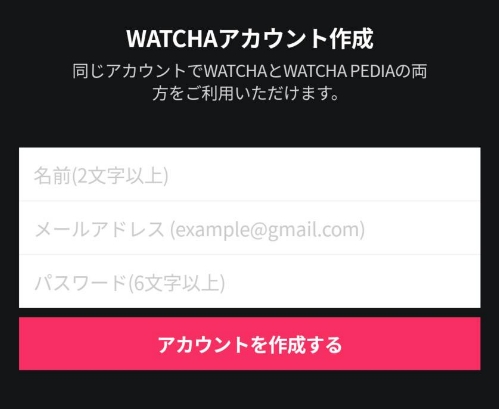
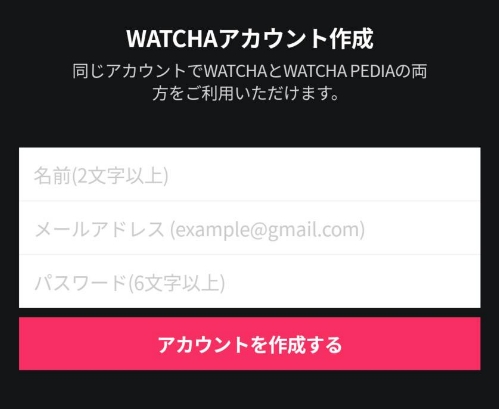
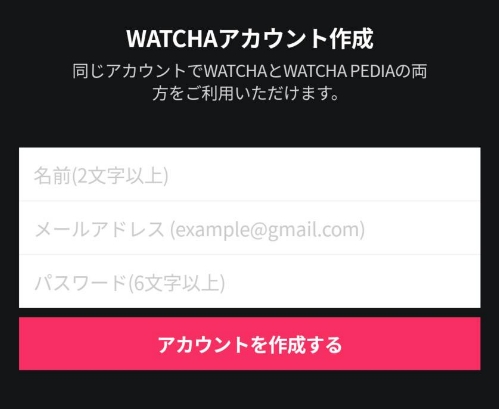
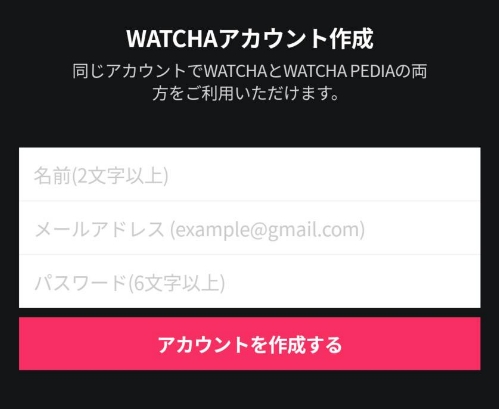
※パスワードはメモを取るなどして忘れないようにして下さい。
「全てに同意します」にチェックを入れ[会員登録]をタップ
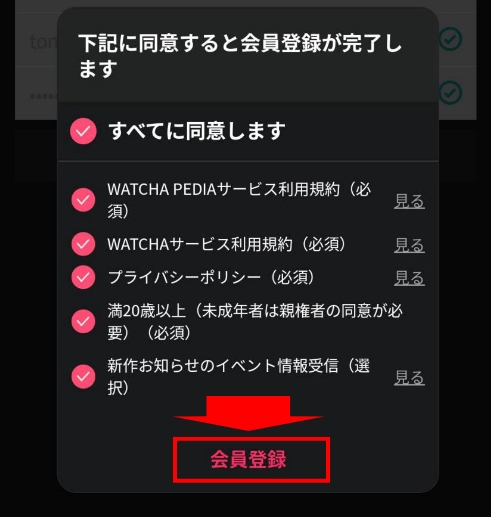
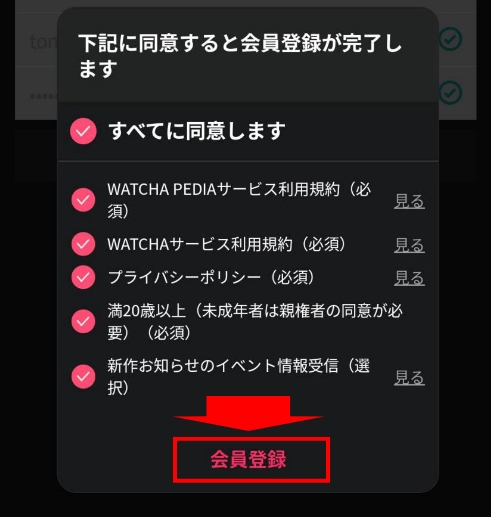
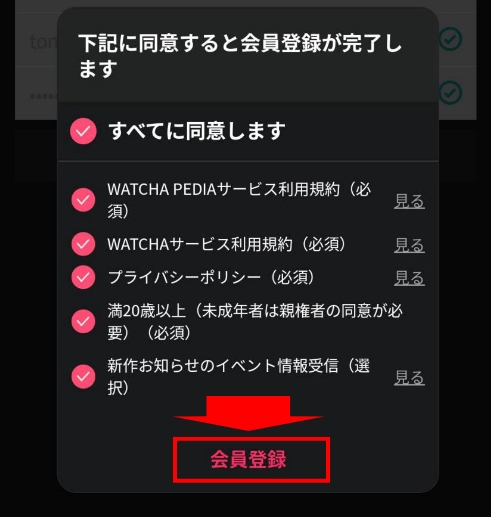
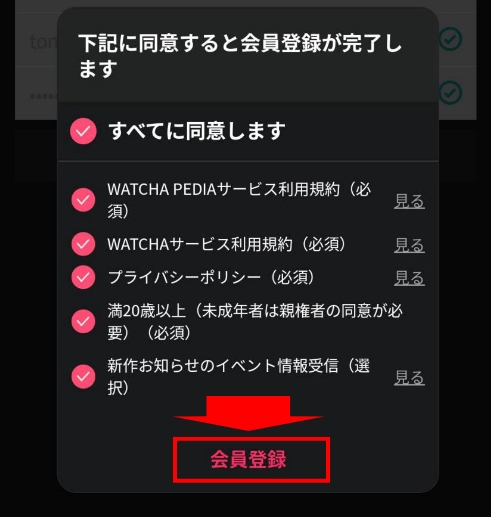
以上で「WATCHA」の会員登録(アカウント作成)は完了です。
③:2つの料金プランから選択する
「ベーシックプラン」又は「プレミアムプラン」を選び[プランを契約]をタップします。
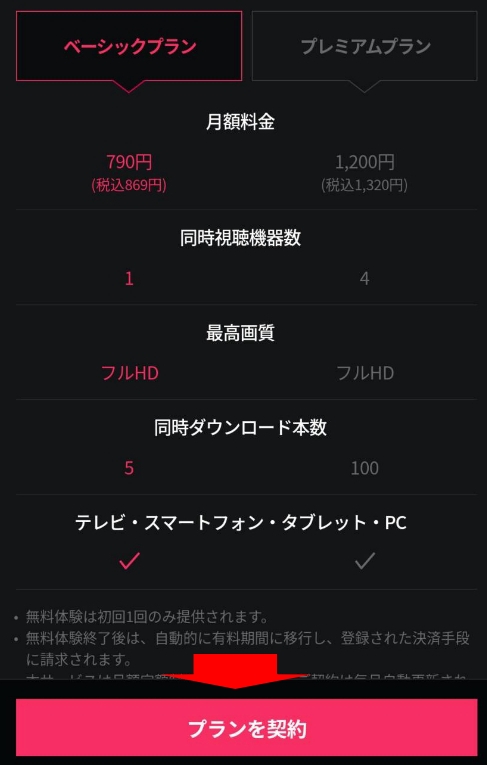
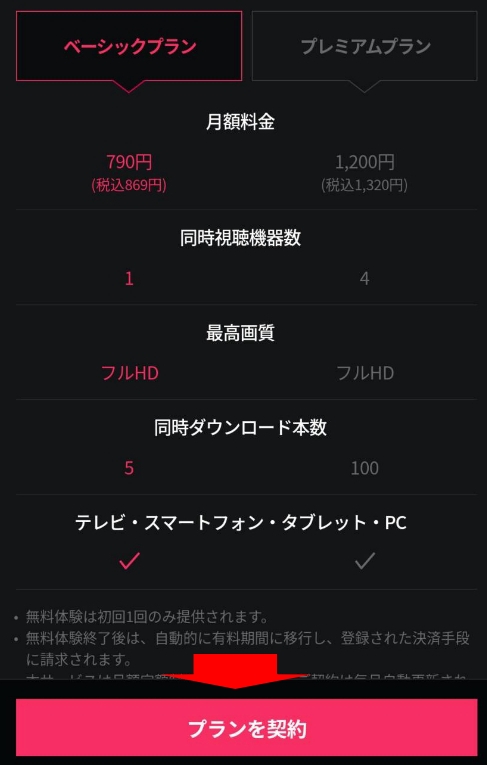
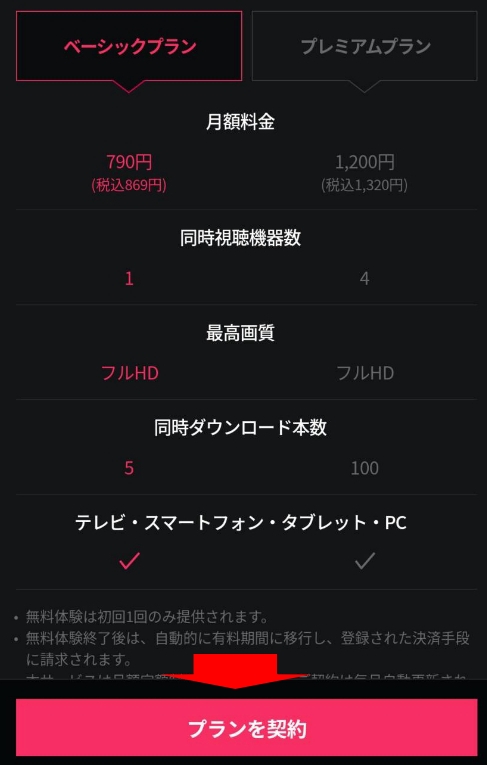
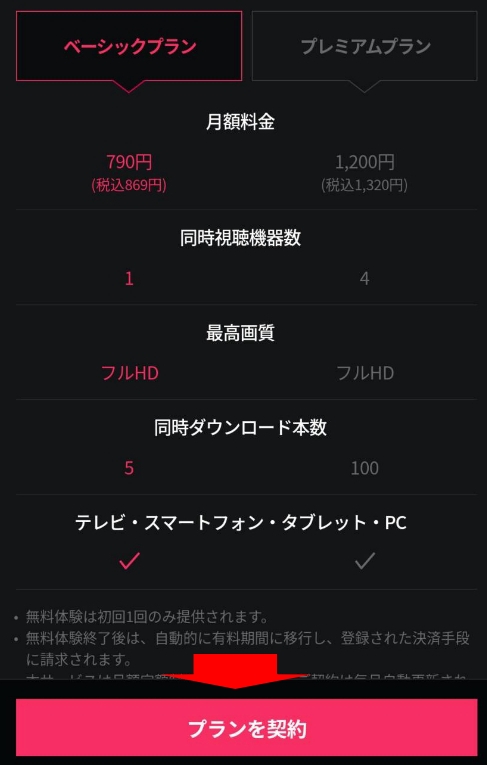
後から変更も可能なので、まだ決まっていないという方は「ベーシックプラン」から始めておけばOIKです。
④:支払いにauかんたん決済を登録する
今回はauかんたん決済で登録するので、一番下の[キャリア決済情報を登録する]をタップします。
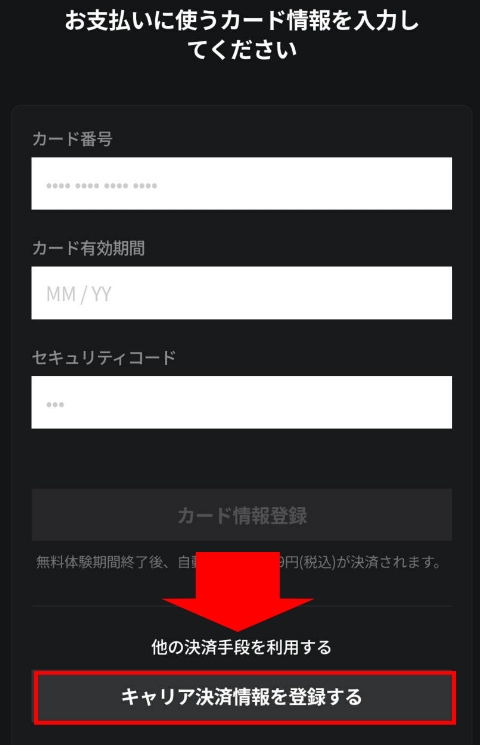
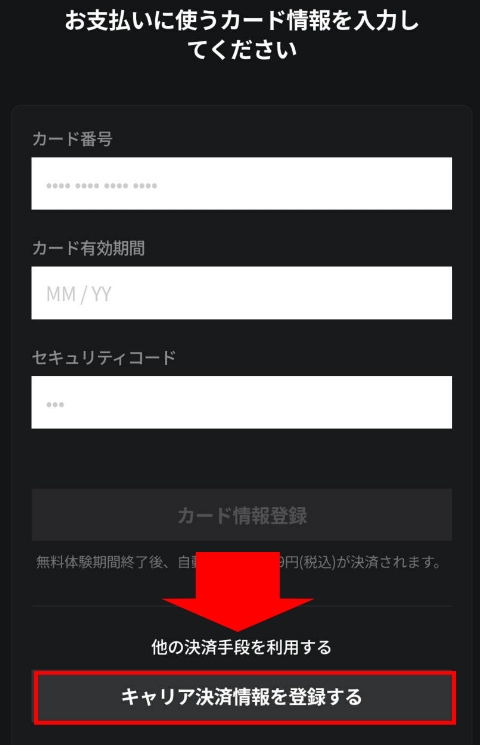
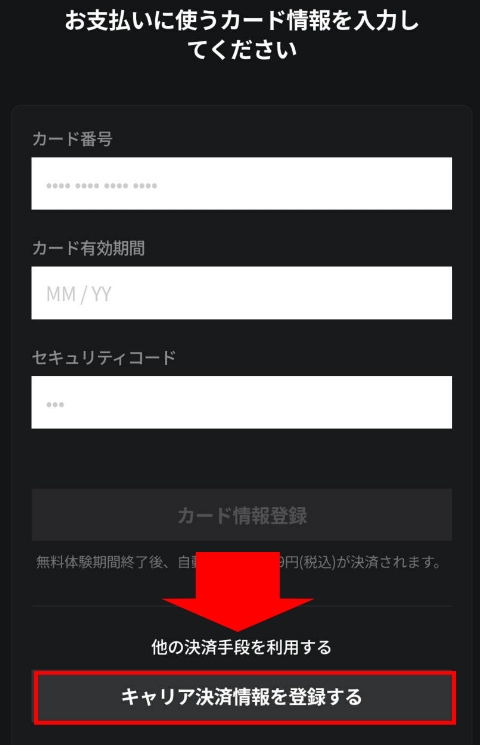
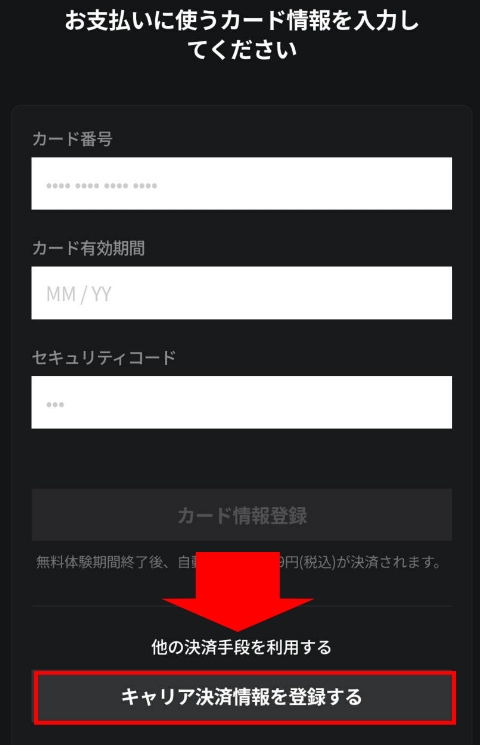
「auかんたん決済」にチェックを入れ[決済手段を登録する]をタップします。
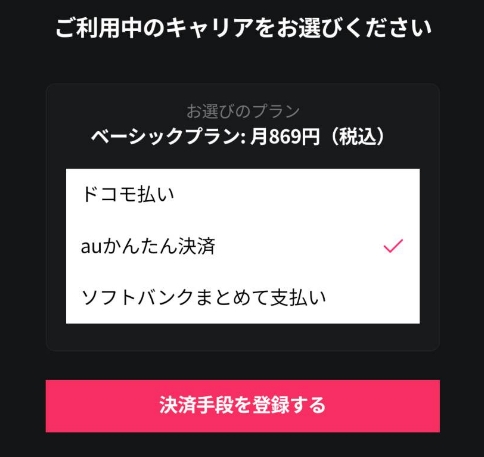
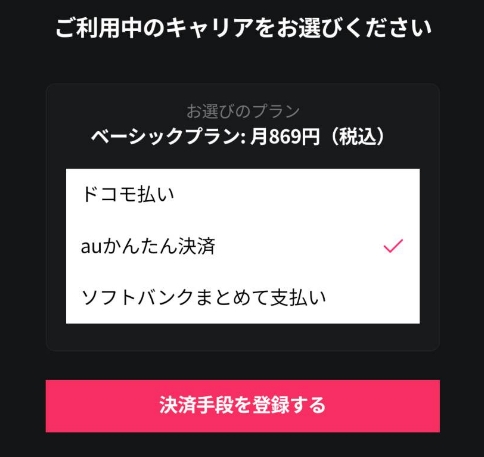
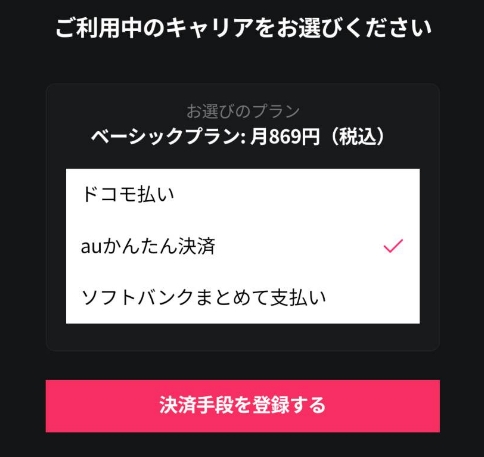
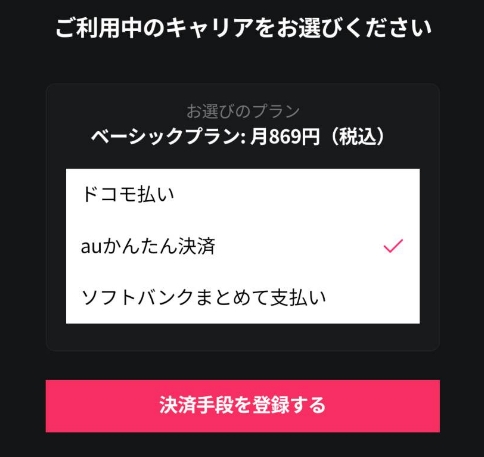
本人認証をする
キャリア決済の場合は、利用しているキャリア端末を確認するために「本人認証」が必要になります。
[確認]をタップして、電話番号認証へ進みます
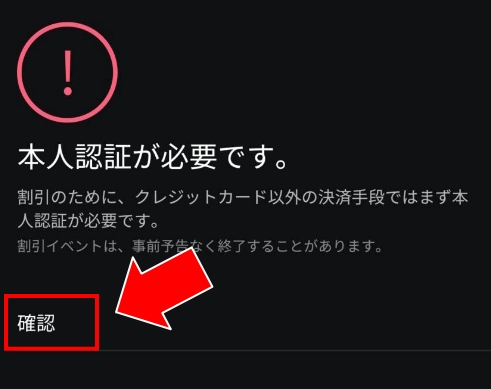
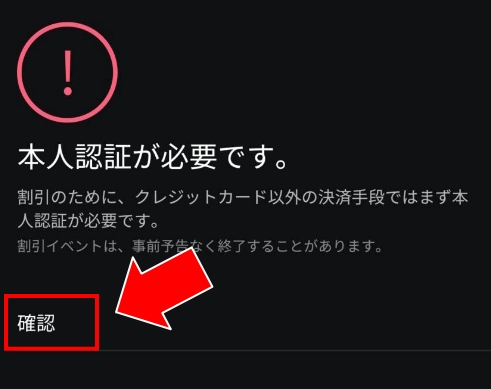
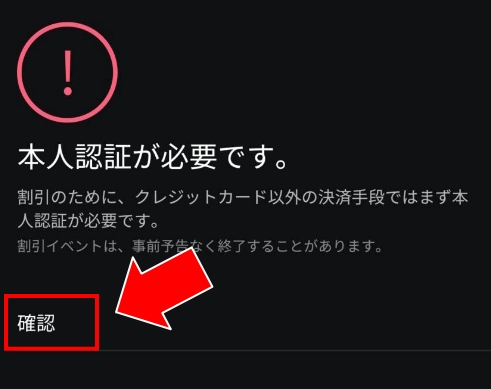
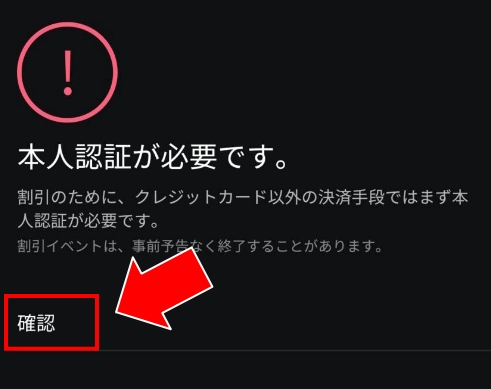
利用するキャリアの電話番号を入力して[確認]をタップします。
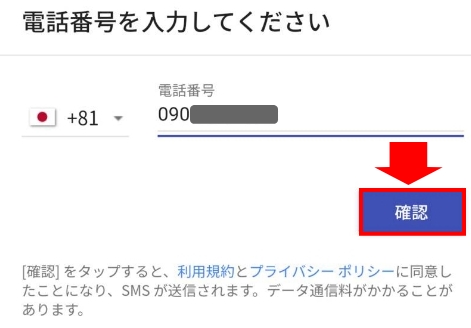
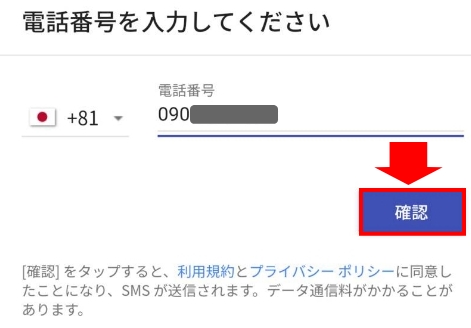
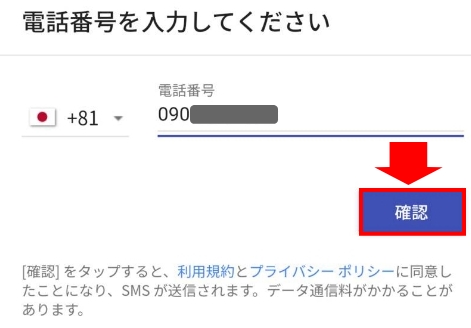
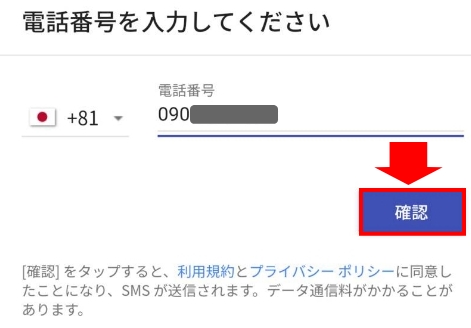
SMSメールに届いた認証用の6桁の番号を入力し[続行]をタップ
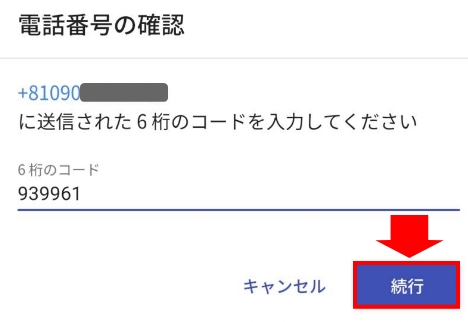
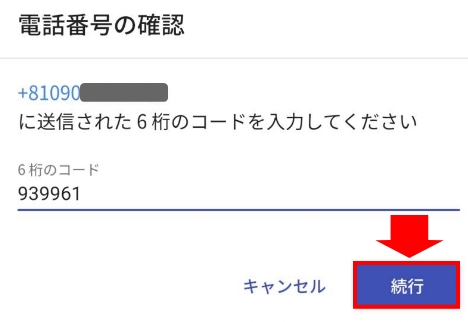
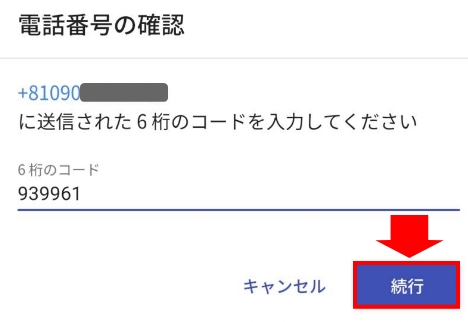
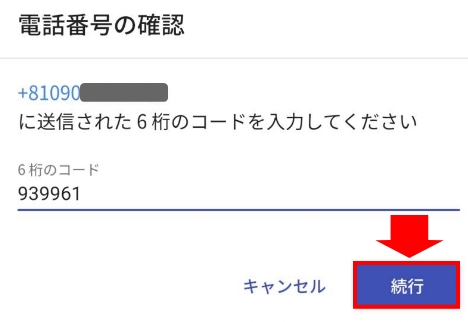




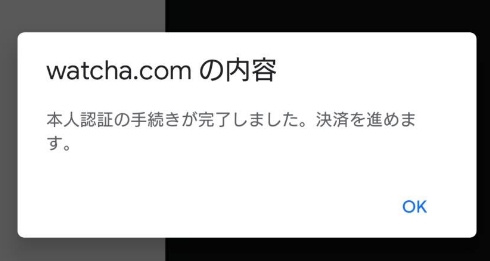
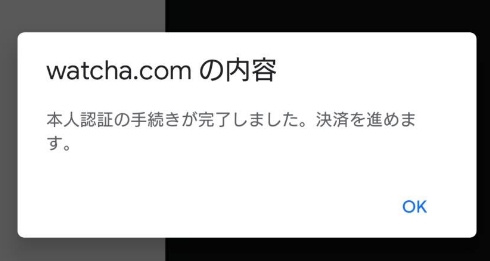
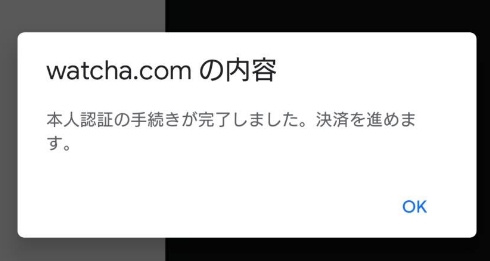
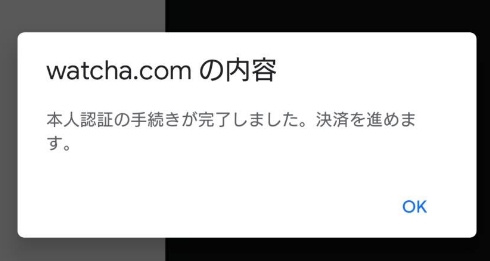
本人確認が完了すると「auかんたん決済」の確認画面へ移行します。
※この時「auID」にログイン状態で無い場合は、ログイン手続きが必要になります。
内容を再度確認し[同意する]をタップしてください。
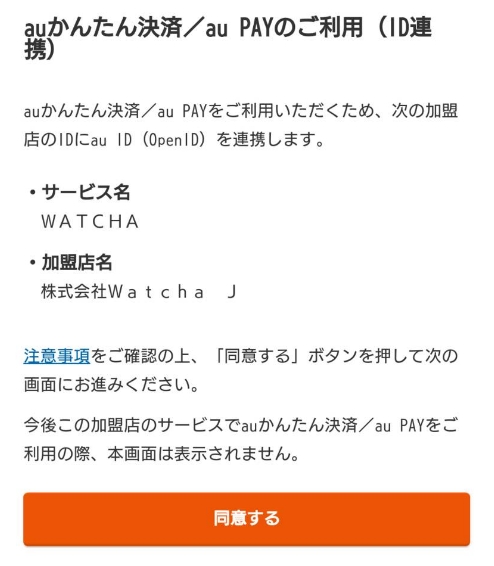
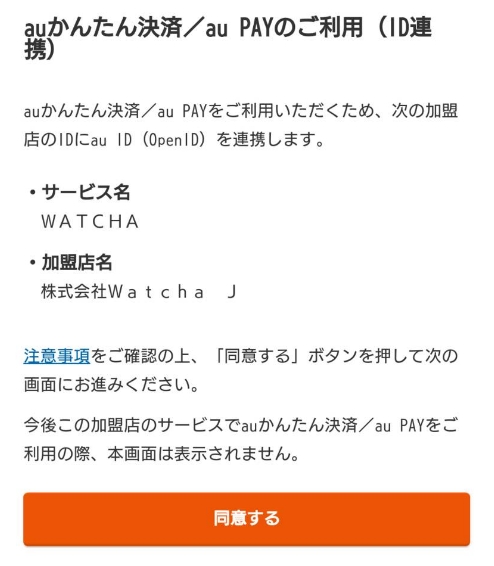
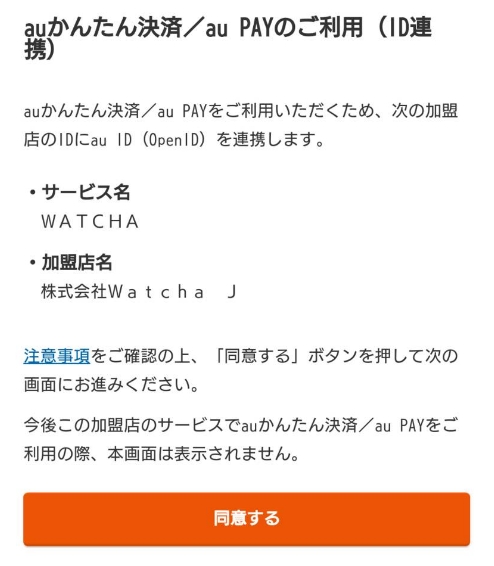
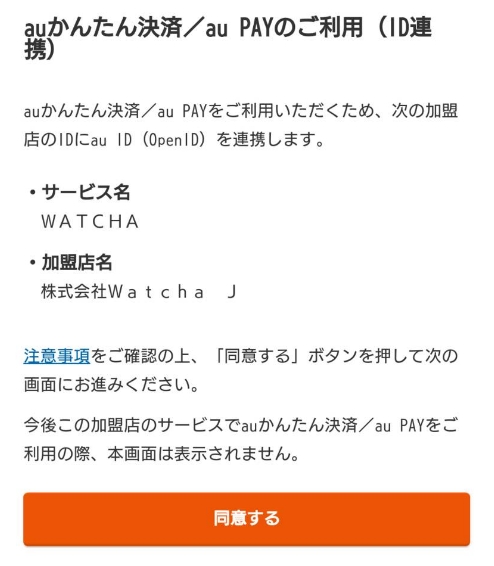
「auID」に登録している暗証番号4桁を入力して[OK]をタップ
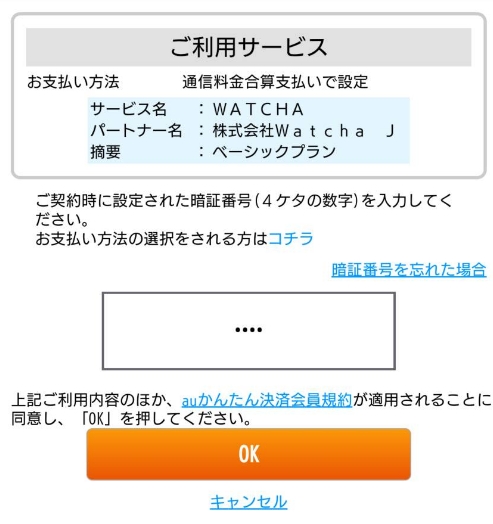
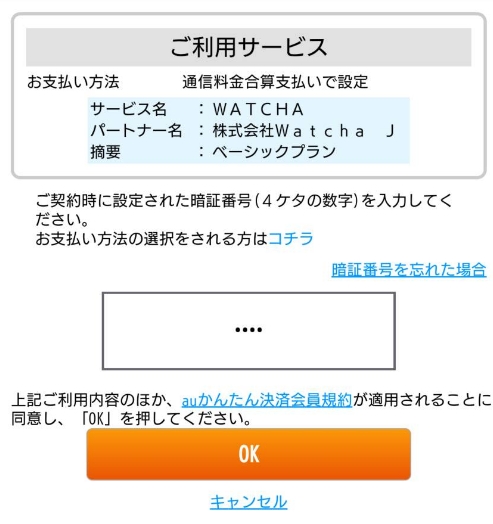
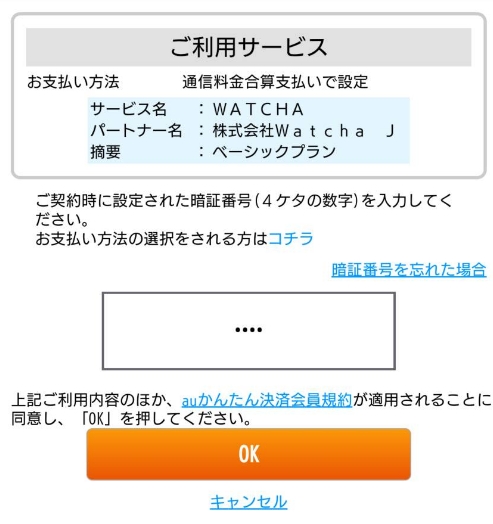
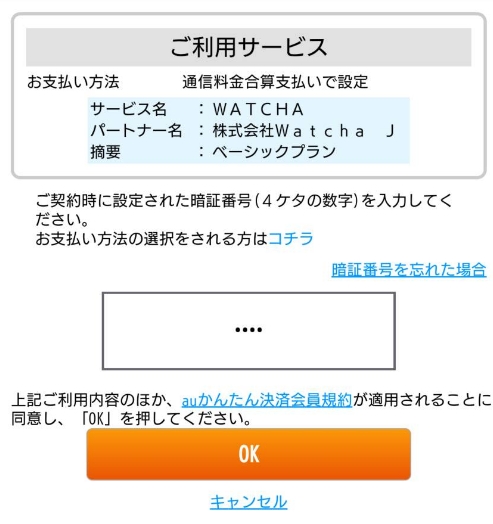
⑤:WATCHAへの登録完了
以下の画面に移行し「プラン加入成功!」と表示されればWATCHAの登録は完了です。
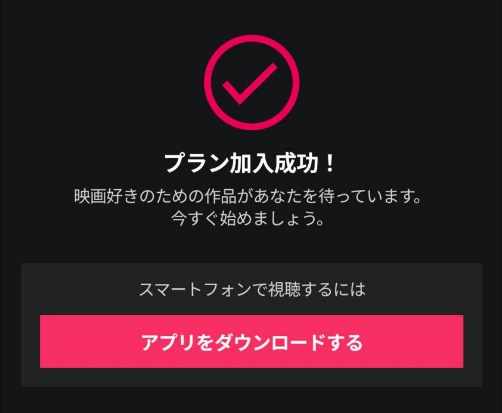
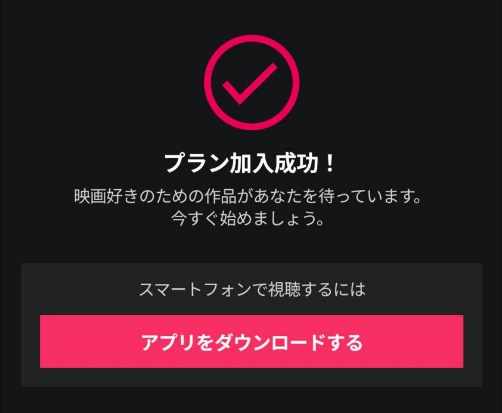
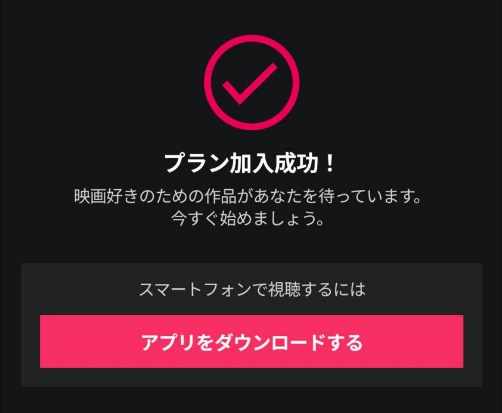
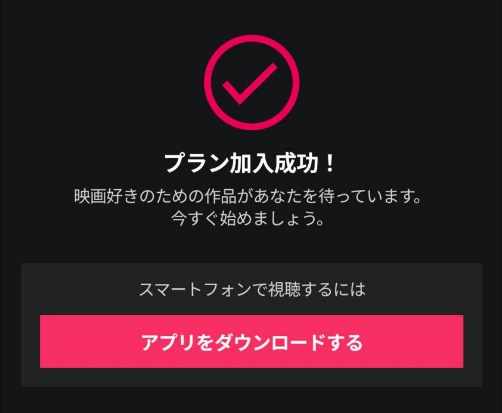
以上でWATCHAへの登録手続きは終了です。
スマホで視聴する際にはアプリが必要になるので、ダウンロードしておきましょう。
最後にメールアドレスの認証を済ませます。
⑥:メールアドレス認証をする
アカウント作成が完了した時点で、登録したメアドに「メールアドレス認証確認」が届きます。
[メールアドレス認証]ボタンをタップしてください。
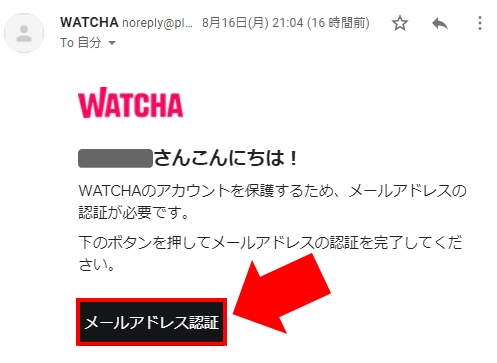
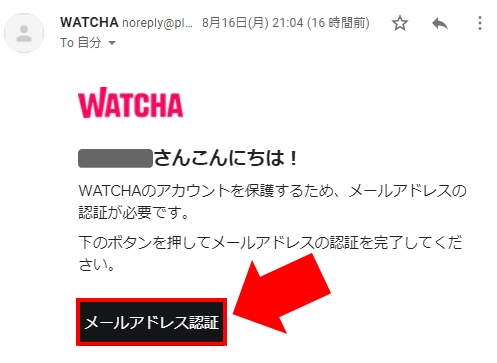
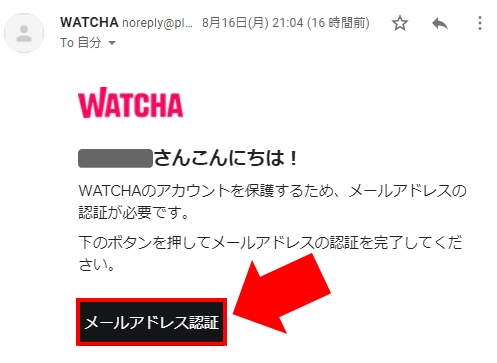
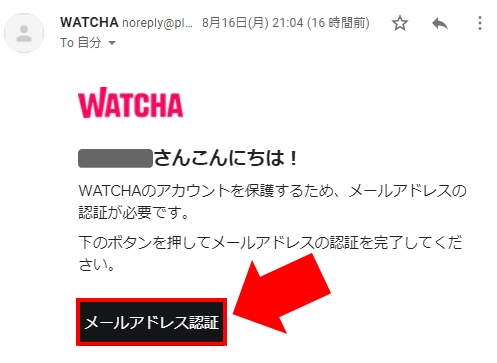
以下の画面に切り替われば「メールアドレス認証」の完了です。
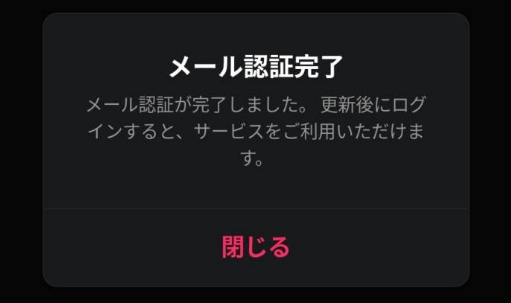
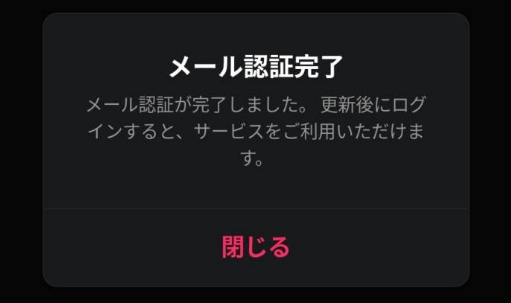
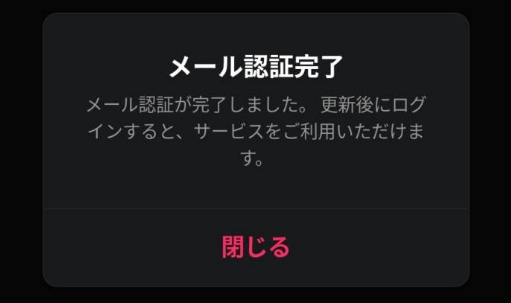
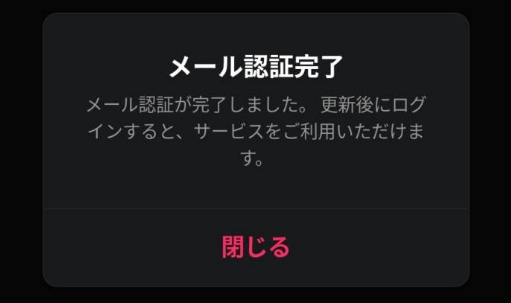
WATCHAを解約する手順
次はWATCHA(ウォッチャ)を解約する手順を紹介します。
無料体験だけ利用する場合、必ず無料期間内に解約手続きをしましょう。
auかんたん決済での解約の流れ
- WATCHAアプリにログイン
- [マイページ]をタップ
- [設定アイコンをタップ]
- [アカウント設定]を選択
- 料金プラン内の[解約する]をタップ
- もう一度[解約する]をタップ
- WATCHAの登録解除(解約)の完了
解約の流れも簡単で、1分もあれば完了します。




WATCHAを auかんたん決済で利用する際の注意点
WATCHA(ウォッチャ)をauかんたん決済で利用する際の注意点は以下のとおりです。
- auかんたん決済はパソコンからは登録できない
- au Pay(旧:auウォレット)は使えない
- 支払い方法は途中で変更できない
- 解約は「WATCHA公式」から手続きする
auかんたん決済はパソコンからは登録できない
「auかんたん決済」での登録はキャリア端末からのみ可能です。
パソコンから「auかんたん決済」の登録手続きをすることはできないので、注意してください。
※ちなみに登録後のログインは、パソコンからでも可能です。
au Pay(旧:auウォレット)は使えない
WATCHA(ウォッチャ)では、auPay(旧:auウォレット)は使えません。
au関連で使えるのは「auかんたん決済(携帯料金合算支払い)」だけとなっています。
ちなみに、クレジットカードとして使う「au Payカード」は登録に使えるので、間違えないように注意してください。
支払い方法は途中で変更できない
WATCHAでは、支払い方法を途中で変更することができません。
例えば、最初に「auかんたん決済」を選んだとしたら、途中から「クレジットカード払い」への変更はできないという事になります。
どうしても支払い方法を変更したいのであれば、一度「WATCHA」を解約して、再登録が必要になるのでご注意ください。
解約は「WATCHA公式」から手続きする
「WATCHA」の解約手続きはauサービス内からは手続きできません。
▼au公式より▼
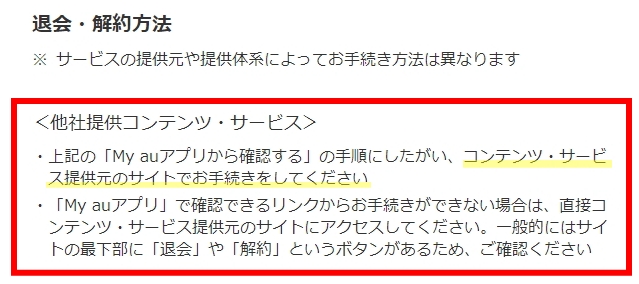
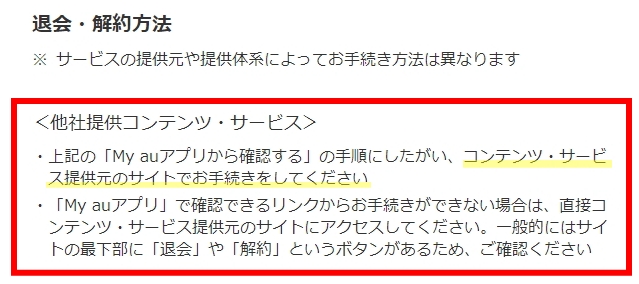
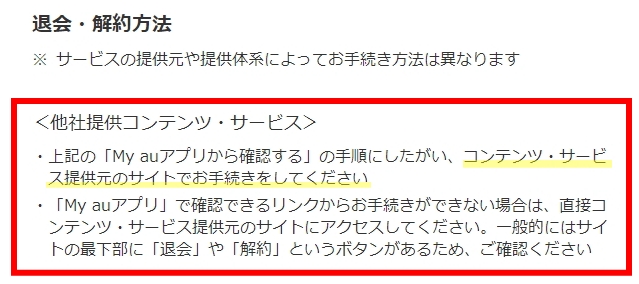
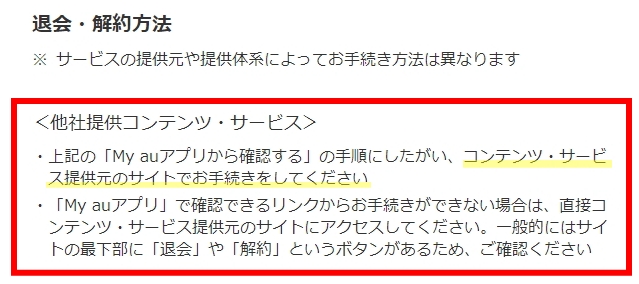
要約すると「他社提供のコンテンツサービスは、その登録サイトで解約手続きしてくださいね。」ということです。
必ず「WATCHA」公式サイト、又はアプリから行ってください。
WATCHAを auかんたん決済で利用する方法 まとめ
今回は、動画配信サービス「WATCHA」にauかんたん決済で登録・解約する手順を解説してきました。
以下、auかんたん決済で利用する際のポイントです。
- auかんたん決済でも無料体験できる
- au Pay(旧:auウォレット)は使えない
- 支払い方法は途中で変更できない
- キャリア決済登録はスマホからのみ可能
- 解約はauサービス上ではなくWAHCAサイト(アプリ)から。
WATCHA(ウォッチャ)の1ヶ月無料体験は、auかんたん決済(キャリア決済)でも利用できます。
クレジットカードがなくても気軽に利用できるので、ぜひ試してみてください。
で登録・解約する方法.jpg)